Oglas
Če ste že kdaj uporabljali katero od novejših naprav Samsung Galaxy, veste, da ima to super majhna funkcija Zanimive funkcije Galaxy S III, zaradi katerih je Samsungov ROM boljši od zalog AndroidPravkar sem dobil čisto nov Galaxy S III. Lepa naprava, razen ene velike napake: Samsung TouchWiz. Ko pa odpravite grdi videz, se izkaže, da TouchWiz dejansko doda vrednost! Če ... Preberi več imenovano Multi Window, ki omogoča zagon dveh aplikacij hkrati. No, nobenega razloga ni, da bi morale biti super naprave namenjene samo Galaxy napravam, kajne? Poglejmo, kako vklopiti to funkcijo kaj Naprava Android.
Prenesite Xposed
Če želite začeti postopek, boste potrebovali nekaj, imenovano Xposed Framework. Ogledali smo si to priročen način prilagajanja svoje zakoreninjene naprave Android Prilagodite telefon, ne da bi utripali ROM z Xposed FrameworkSplošno znano je, da je najboljši način za prilagajanje naprave Android ta bliskavica z novim ROM-om. Napačno je tudi. Preberi več ne da bi prej utripal ROM po meri, ampak preiščimo osnove. Najprej se prepričajte, da v nastavitvah dovolite namestitev neznanih virov. To lahko najdete v svojem
Nastavitve Spodaj Varnost, kot je prikazano spodaj.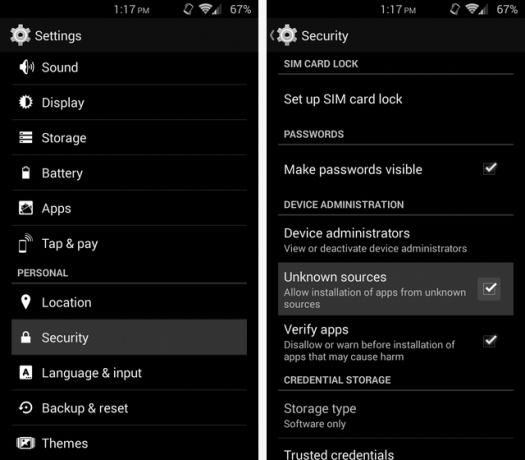
Zdaj se pomaknite do Xposed spletno mesto v napravi Android in naložite Xposed APK. Namestite APK tako, da ga odprete, in nato v predalu aplikacije najdete Xposed.

Toda Xposed Framework je le orodje, prava funkcionalnost prihaja iz modulov.
Prenesite XMultiWindow
Potreben modul se imenuje XMultiWindow. Odpri Xposed in pod Prenosi, Išči XMultiWindow in izberite ta modul.
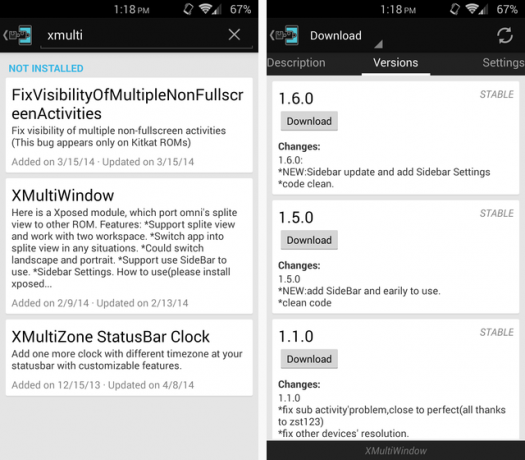
Prenesli boste najnovejšo različico, ki je v času tega pisanja 1.6.0.
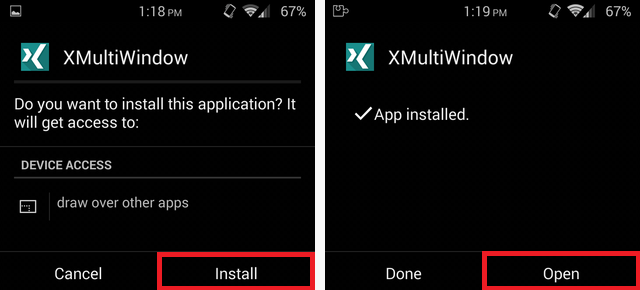
Ko je to nameščeno, aktivirajte modul in znova zaženite z obvestilom, ki se pojavi. Če ne dobite obvestila, lahko ročno vklopite modul v Moduli odsekov Xposed in nato znova zaženite.
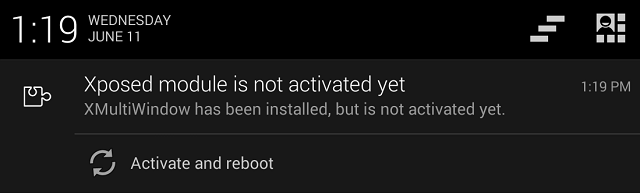
Ko boste znova zagnali sistem, je naslednji korak izklop trajnega obvestila, ki ga XMultiWindow ustvari, ko se zažene (kar je stalno). Če se ne vklopi, ko vklopite telefon, poiščite XMultiWindow aplikacijo v predalu aplikacije in tapnite Odprite stransko palico. Če želite izklopiti obvestilo, pojdite na Nastavitve> Aplikacije.
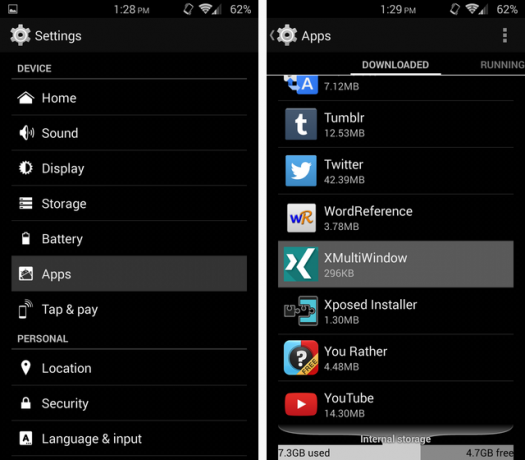
Na seznamu poiščite XMultiWindow in počistite polje z navedbo Prikaži obvestila.
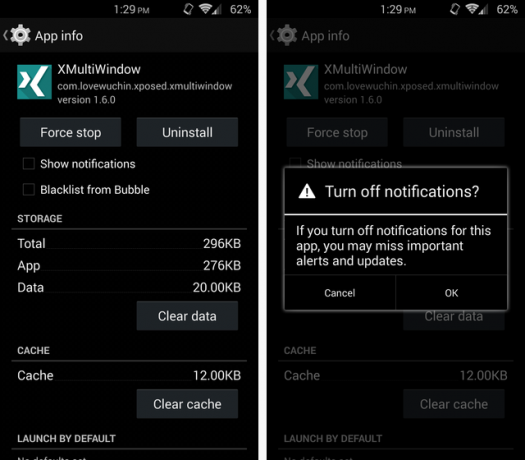
Zdaj, ko je nameščen, imate funkcijo Multi Window - preprosto še ni tako lepa. Povlecite z levega roba zaslona in črna vrstica bo izvlekla. V aplikaciji XMultiWindow lahko prilagodite, katere ikone se tam pojavijo. Ni nobenega vlečnega dejanja - preprosto tapnete ikono in na zgornjem ali spodnjem delu zaslona izberete, ali jo želite.
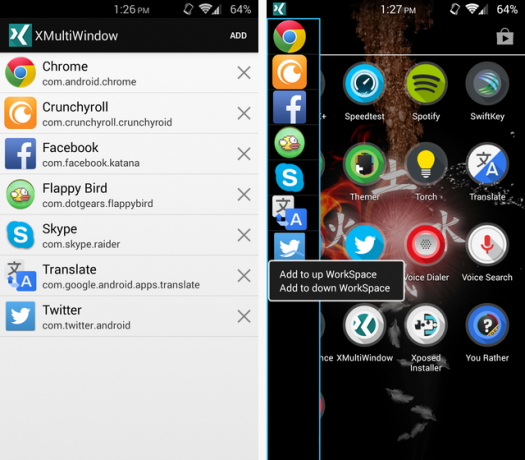
Če niste v redu s to omejeno funkcionalnostjo, nadaljujte in se ustavite tukaj. Zdaj imate Multi Window. Če pa ga želite nekoliko bolj razvejati in narediti, da je bolj podoben funkciji Samsung Multi Window z vlečnimi akcijami, nadaljujte z branjem.
Prenesite stransko vrstico MultiWindow
Od XDA razvijalca zst123 prihaja ta super aplikacija, ki omogoča še nadaljnjo prilagoditev funkcije Multi Window. Oglejte si originalna nit za vse podrobnosti ali pa jih lahko neposredno zataknete prenos APK. Namestite ga tako, kot ste namestili Xposed APK.
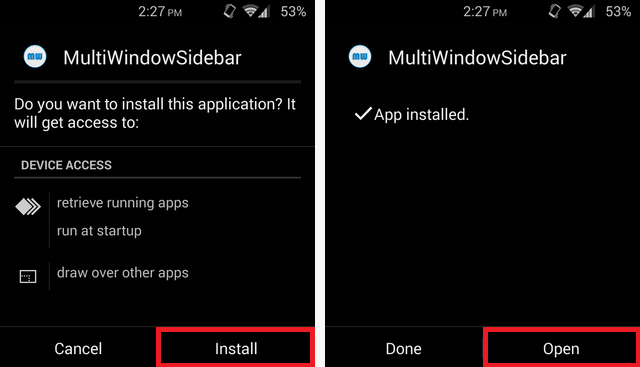
Ko je nameščena, odprite aplikacijo ali jo poiščite v predalu aplikacije. V notranjosti boste našli vse vrste različnih nastavitev, s katerimi boste lahko prilagodili.
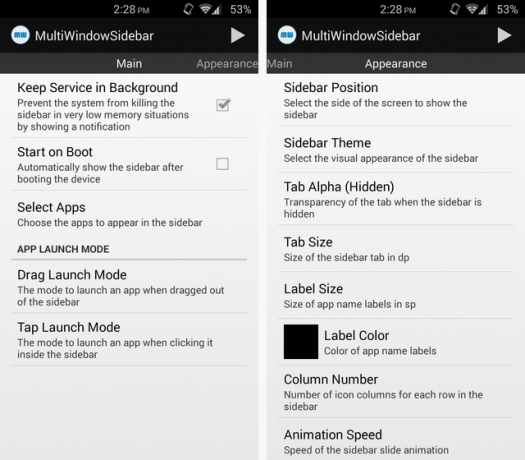
Če nameravate ohraniti aktiven, boste želeli, da se zažene ob zagonu in da bo storitev ostala v ozadju. To povzroči trajno obvestilo, vendar se ga lahko znebite po isti metodi kot pri XMultiWindow. V spodnji strani izberite vse aplikacije, ki jih želite Izberite Aplikacije in izberite, kako komunicirate z njimi pod Način zaganjanja povlecite in Tapnite Začni način.
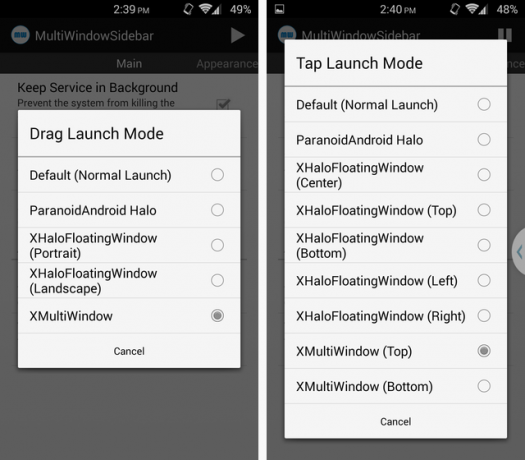
Tukaj lahko prilagodite, kaj se zgodi, ko ikone povlečete ali tapnete. Za vse to boste želeli izbrati XMultiWindow, saj je MultiWindowSidebar le lep vmesnik, ki je postavljen nad XMultiWindow, kar resnično deluje. XHaloFloatingWindow je še en modem Xposed, ki omogoča plavajoče aplikacije namesto dveh aplikacij drug ob drugem, ki boste morda želeli preveriti, če vas zanima, vendar preverjanje možnosti ne bo delovalo, če tega modula ne prenesete van Izpostavljeno.
Vse skupaj spravite
Ko nastavite vse svoje prilagoditve, deluje tako, kot bi pričakovali. Dotaknite se puščice na strani zaslona za dostop do stranske vrstice, nato pa tapnite ali povlecite drugo aplikacijo iz stranske vrstice. Spodaj si lahko ogledate brskalnik in kalkulator Chrome, ki delujeta istočasno. Majhna puščica, ki jo tapnete, da izstavite stransko vrstico, je nastavljiva ves čas - samo povlecite jo okoli.
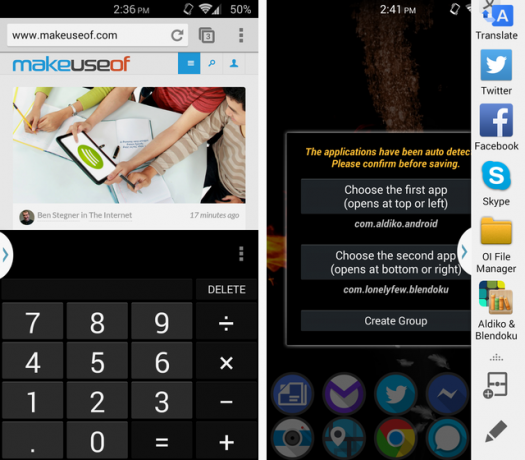
Druga čedna funkcija je možnost lepljenja dveh aplikacij za hiter dostop. Dvojno podokno z ikono znaka plus, prikazano spodaj desno na zgornjem posnetku zaslona, vam omogoča, da izberete dve aplikaciji, ki ju lahko odprete skupaj. V tem primeru sem izbral Aldiko in Blendoku. Z dotikom kombinacije se obe aplikaciji odpreta skupaj. To je lahko še posebej priročno, če pogosto hkrati izvajate dve dejavnosti hkrati, na primer brskanje po spletu med gledanjem videoposnetkov v YouTubu.
Če že tako veliko iščete, boste morda želeli pogledati nekaj najboljše plavajoče aplikacije Več kot samo pripomočki - pogled na 3 uporabne plavajoče aplikacije za AndroidČe ste mislili, da imate v napravi Android odprto več oken, morate uporabljati neko posebno napravo, premislite še enkrat. Preberi več tam zunaj. Te super aplikacije delujejo brez korenin in se lahko pomikate nad katero koli drugo dejavnostjo, ki jo opravljate, kar je za odlično večopravilnost. Lahko pa prenesete že omenjeni modul XHaloFloatingWindow Xposed in ga uporabite za plavajoče aplikacije.
Kaj menite o tem Xposed modulu? Katere druge priročne aplikacije ali module, ki jih uporabljate za večopravilnost? Sporočite nam v komentarjih.
Skye je bil urejevalnik Android oddelkov in upravitelj Longforms za MakeUseOf.


